June 6
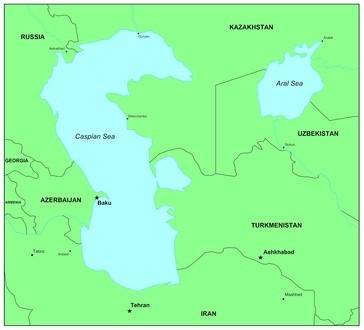
Per creare una mappa e salvare come JPG (Joint Photographic Experts Group) usa "MapQuest", "Google Maps" o "Yahoo Maps" per generare una mappa di direzioni. È possibile utilizzare la funzione di stampa schermo del computer per salvare questa mappa, riporlo in Microsoft Paint e quindi salvarlo in formato JPG. Questo è il metodo più semplice, dal momento che le mappe sono disponibili tramite il browser Internet e il software, Microsoft Paint, viene fornito gratuitamente con la maggior parte dei sistemi operativi.
1 Avviare "Internet Explorer" o il browser Internet di vostra scelta.
2 Digitare "MapQuest," "Google Maps" o "Yahoo Maps" nella casella di ricerca e fare clic sull'icona di ricerca, che di solito è una lente di ingrandimento.
3 Fai clic su "Indicazioni", "arrivarci", o semplicemente iniziare a digitare nella sezione "To / Fine" località Da / Start "e" per generare la mappa.
4 Tenere premuto il tasto "Ctrl" e premere il tasto "Stamp Prnt" per stampare la schermata contenente la mappa.
5 Lancio "Microsoft Paint."
6 Tenere premuto il tasto "Ctrl" e premere la lettera "V"
7 Fai clic su "File" e poi "Salva" per visualizzare la "Salva con nome" finestra di dialogo.
8 Digitare un "Nome File" e selezionare "JPEG
(.jpg, .jpeg, .JPE, .JIFF)" dalla "Salva come" menu a discesa.
9 Fare clic sul pulsante "Salva" e ora si è creato una mappa e salvato in formato JPG.
